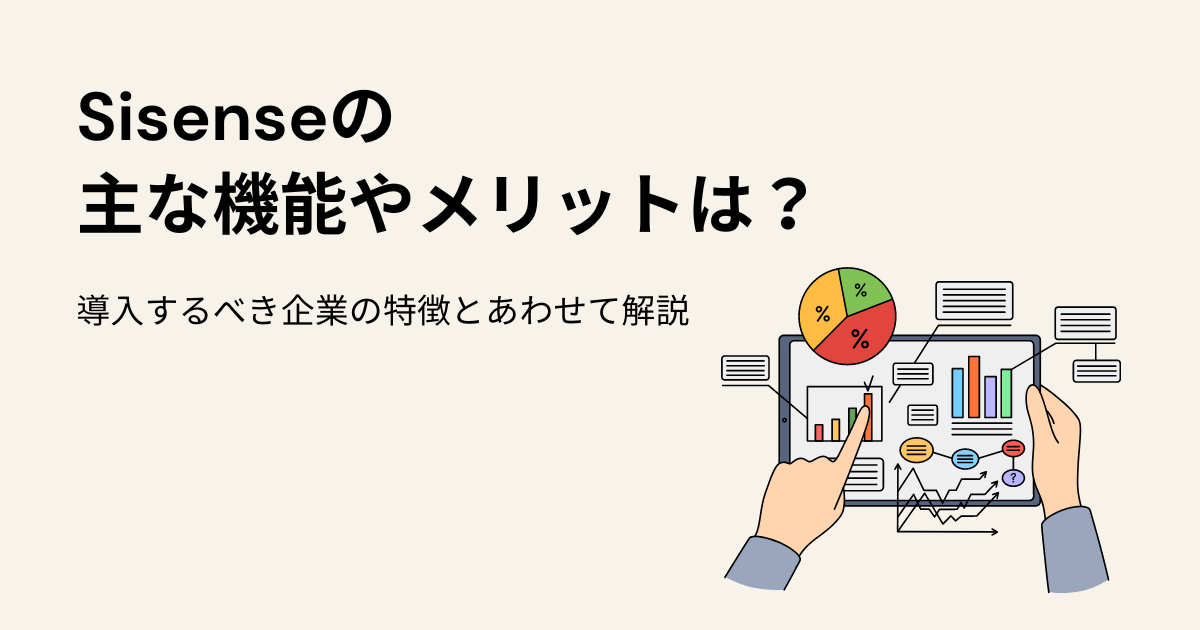VB(Visual Basic)とは?

VB(Visual Basic)は、マイクロソフト社によって提供されているプログラミング言語であり、システム開発者にとってはなじみ深いと感じる方も多いでしょう。
初心者でも使いやすいプログラミング言語であることから、多くのユーザーが利用していますが基礎や特徴など深く理解できていない方も少なくないでしょう。
そこで当記事では、VB(Visual Basic)の以下の点について詳しく解説していきますので、ぜひ参考にしてください。
- VB(Visual Basic)の歴史
- VB(Visual Basic)の派生言語
- VB(Visual Basic)とVBAとの違い
- VB(Visual Basic)の特徴
VB(Visual Basic)の歴史
VB(Visual Basic)は、マイクロソフト社が1990年代に開発したプログラミング言語であり、さまざまな種類のアプリケーション開発に用いられています。
アラン・クーパーが開発したプロトタイプのフォームジェネレーター「Tripod」とマイクロソフト社が契約し開発されたのが「Rudy」というコードです。
「Tripod」にはプログラミング言語が含まれていなかったことから、同社の「Rudy」と「QuickBASIC」を組み合わせて誕生したのがVB(Visual Basic)です。
VB(Visual Basic)には大きく分けて2つの種類があり、この2つは互換性がありません。
- 旧来版:バージョン1.0~6.0
- NET Framework対応:バージョン7.0~
アラン・クーパーは「Visual Basicの父」とも呼ばれており、マイクロソフト社の基盤となるプログラミング言語だけでなく、開発から30年以上たった今でも多くのシステム開発者に愛されています。
VB(Visual Basic)の派生言語
VB(Visual Basic)には、複数の派生言語があります。
同じ文保体系を採用していますが、機能の一部が重複している派生言語もあり、理解するのが難しいと感じる人も少なくないでしょう。
ここでは、派生言語である「VBA」と「VBScript」について解説していきます。
「VBA」とは、Visual Basic for Applicatonsの略であり、マイクロソフト社が提供するWordやExcelなどのMicrosoft Officeアプリケーション上で操作やデータ処理などを自動化するプログラムを開発・実行することができる言語です。
在庫管理や顧客管理などの日々の管理業務で使用されることが多いのが、このVBAです。
「VBScript」は、マイクロソフト社が提供するInternet ExplorerなどのWebブラウザ上などで動作する簡単なスクリプト言語のことを指します。
スクリプト実行環境においてWindowsの操作や管理、プログラムの実行などを自動化するにあたって簡易的なプログラムを記述することができます。
VB(Visual Basic)とVBAとの違い
前述のVBの派生言語でも説明したVBAですが、2つの違いについて理解できていない人も少なくありません。
VBとVBAの分かりやすい違いについては以下の2つが挙げられますので、それぞれ詳しく見ていきましょう。
- プログラミング環境の違い
- 画面を用意する必要の有無
まずは「プログラミング環境の違い」です。プログラミングを始める際の環境がVBとVBAでは大きく異なります。
前述にあるように、VBAはWordやExcelなどのMicrosoft Officeアプリケーションがあればすぐに使うことができますが、VBを使用するにはまず開発環境の準備が積用となります。
後程開設する「Visual Studio」のインストールが必要となり、使用するパソコンのスペックもある程度求められることを理解しておきましょう。
2つ目の違いとして挙げられるのは「画面を用意する必要の有無」です。
VBAはプログラム作成においてExcelを画面として使うことが可能ですが、VBでは画面を作ってから処理などのプログラムを作成する必要があります。
そのため、Excelの操作をある程度理解できていれば、VBAは比較的に簡単に取り入れることができるため、プログラミング初心者の方にはまずVBAを覚えることがおすすめだと言えるでしょう。
VBAはVBの派生言語であることからも、VBAを学んでからのほうがVBを覚えやすいと言えます。
VB(Visual Basic)の特徴
ここからは、VBの以下の3つ特徴について詳しく説明していきます。
- 言語が使いやすく覚えやすい
- 直感的に操作ができる
- RADの先駆けである
長年多くのユーザーに愛される背景にはこの3つの特徴がVBの魅力であると言えるでしょう。
言語が使いやすく覚えやすい
VB(Visual Basic)は、プログラミング言語のBASICから派生した言語であり、BASICは初心者向けに作られたプログラミング言語であることから、言語が使いやすいだけでなく覚えやすいという点が特徴として挙げられます。
初心者向けに作られたBASICは、それぞれのプログラムを最初から順に処理される「手続き型プログラミング」であり、VBもその特徴を継承しています。
処理を順番通りに記述することで、必要となるデータ処理や操作を自動化することができ、さらに使用する文法も簡単なものが多いことからも使いやすいと言われる理由となります。
直感的に操作ができる
前述した「言語が使いやすく覚えやすい」と合わせて挙げられる特徴として、VBは直感的に操作ができる点も特徴といえるでしょう。
必要なボタンやエディタなどのGUIパーツがツールボックスの中に装備されているため、マウスで配置するだけでプログラムを組むことができます。
難しいロジックが不要であることから、直感的に操作ができるため初心者でも比較的簡単にプログラミングを行えるでしょう。
RADの先駆けである
VB(Visual Basic)は、ソフトウェアの開発手法の一つと言われる「RAD」の先駆けであると言われています。
RADは「Rapid Application Development)の略であり、高速アプリケーション開発のことです。
少人数で仕様分析から設計・開発を進め試作品を繰り返し作成しながら評価・改良を行っていくことで、開発期間の短縮や高品質のシステム構築に役立ちます。
VBの直感的にできる点などからも、そのRADの先駆けであると言われていることも特徴の1つで挙げられると言えます。
VB(Visual Basic)でよく使われる文法例

ここからは、VB(Visual Basic)でよく使われる文法例として以下の4つをご紹介します。
- 変数
- 演算子
- 条件判定
- 繰り返し処理
前述した特徴でもある「言語が使いやすく覚えやすい」や「直感的に操作ができる」でも紹介した通り、初心者でもチャレンジしやすいVBには、簡単な文法が多く覚えやすいです。
システム開発にチャレンジするにあたって文法の使用が難しいと感じてしまう人も少なくないですが、ここで分かりやすく解説していますので、ぜひ参考にしてください。
変数
変数とは、プログラミングにおいて数値や文字などの値を入れられる領域のことを指します。
変数を用いてコードを書くことで、何度も数値を出し入れできたり入っている数値を見たりできるようになることから、ほとんどのプログラミングにおいて使われている文法であると言えるでしょう。
VB初心者にとってはまず最初に覚えておきたい文法です。
演算子
プログラミングにおいて四則演算をも行う際に用いる記号は以下です。
- +:足し算
- ー:引き算
- *:掛け算
- /:割り算
これらは、VBで利用できる演算子においてベースである「算術演算子」ですので、覚えておきましょう。
また、演算子は他にも以下が挙げられますので、併せて理解しておくことが重要となります。
- 連結演算子:文字列をつなぐ
- 代入演算子:変数に値を代入する
- 比較演算子:2つの式や値を比較・真偽値で結果を表す
条件判定
条件測定とは、「変数が○○だった場合、実行する」という判定を変数を用いて行うという意味です。
条件測定のキーワードとして「If」や「Select Case」がよく使われます。
定義した特定の条件の時に処理を実行したり、条件によって処理を分岐させたりするのにも活用できますので、こちらも合わせて覚えておくことが重要と言えるでしょう。
繰り返し処理
繰り返し処理は「ループ構造」とも呼ばれており、同じような処理を繰り返し実行する場合に用いられます。
回数や条件で指定できるだけでなく、対応する物の数だけ繰り返すことができるなど、VBでよく使われる文法であると言えます。
繰り返し処理で使う文法は「For」と「Next」から成り立っており、繰り返して行いたい処理や動作を間に入力することで「Next」までの操作後、再度「for」に戻る仕組みとなっています。
VB(Visual Basic)の実行環境

ここからは、VB(Visual Basic)の実行環境について解説していきます。
VBはプログラミング言語であることから、コード書く際はテキストエディタやExcelを使用しても書くことができますが、機械に実行させるためには、実行環境をのインストールを行わなければいけません。
VB(Visual Basic)の実行環境について、下記の3つの方法を紹介していきますので、ぜひ参考にしてください。
- VB(Visual Basic)のインストール
- Visual Studioのインストール
- Microsoft Office 365
VB(Visual Basic)のインストール
VB(Visual Basic)の実行環境をインストールする場合は「Visual Studio Code」のインストールをおすすめしています。
プログラミング用エディタの最高傑作と言われているほど、素晴らしい機能・性能をもつエディタであることから、システム開発者の方で利用している人も多いでしょう。
VB以外にも将来的に他の言語にチャレンジする場合にも「Visual Studio Code」は活用できますし、初心者向けでもあるためぜひ利用してみてください。
インストール手順については、以下となります。
- 「Visual Studio Code」のサイトにアクセスし、ページ左上のダウンロードをクリック
- 保存したexeファイルを実行するとインストーラが起動するため、使用許諾契約書に同意し「次へ」をクリック
- 「追加タスクの選択」にて必要なオプションを選択し「次へ」をクリック
- インストール準備完了画面が表示されるので「インストール」をクリック
Visual Studioのインストール
Visual Studioには、無料版と有料版の2種類があり、学習などの個人的利用には「community」の無料版から利用してみるといいでしょう。
community 無料 学習・個人用 professional 有料
(お試し有)小規模チーム用 enterprise 有料
(お試し有)あらゆる規模のチーム用
インストール手順については、以下となります。
- 「Visual Studio」のダウンロードページにアクセス
- 希望のエディションを選択し、「ダウンロード」ボタンをクリックしてインストールを開始します
- 「Visual Studio Installer」が起動後、続けるをクリックしダウンロード・インストールを進めていきます
- ワークロード(アプリケーションの種類別の開発環境)を選択し、再度インストールをクリック
ワークロードはインストール後からも追加することができますので、最低限必要なもののみ選択しておきましょう。
ここでは「.NETデスクトップ開発」の選択をおすすめしています。
Microsoft Office 365
ExcelやWordをお持ちでない方は、Microsoft Office 365の準備が必要となります。
WEB版では、無料環境をインストールすることができますが、パッケージ版の場合は、有料しか提供されていません。
パッケージ版のOfficeは、インターネット環境がなくてもExcelやWordを利用することができますが、WEB版ではインターネット環境が必要となるため、作業環境や必要に応じて有料版の購入を検討する必要があります。
まとめ

この記事では、VB(Visual Basic)にちて特徴やよく使われる文法、実行環境のインストール方法などについて解説しました。
プログラミングを始めようと考える方にとって難しいのではと高いハードルに感じる方も少なくないでしょう。
しかし、VBは初心者でも使いやすく覚えやすいことからプログラミングを始めるにあたって挫折することなく取り掛かれるのではないのでしょか。
実行環境のインストールも手軽にできますので、ぜひ始めてみてください。
【SNSフォローのお願い】
kyozonは日常のビジネスをスマートにする情報を毎日お届けしています。
今回の記事が「役に立った!」という方はtwitterとfacebookもフォローいただければ幸いです。
twitter:https://twitter.com/kyozon_comix